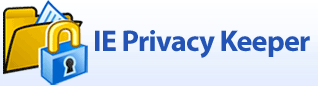 |
 |
|
 |
|
 |

|
Probleemstelling
Veiligheid
Instellingen
Varia
Hoe de´nstalleer ik correct een oudere versie van IE Privacy Keeper?
Volg de onderstaande instructies om oudere versies te de´nstalleren:
Waarom zijn mijn Tijdelijke Internet Bestanden, Cookies en Geschiedenis map gelocaliseerd in de Temp map?
Dit is het gevolg van beschadigde index.dat bestanden. Wanneer Internet Explorer een van de index.dat bestanden niet kan lezen van de standaard locatie, meestal C:\Documents and Settings\UserName\Local Settings, zal het een nieuwe aanmaken in de Temp map. Om dit op te lossen:
Soms kan ik geen programma's installeren die een Windows herstart nodig hebben.
De installatie mislukt na de herstart. Waarom? Dit gebeurt als u IE Privacy Keeper configureert om de Temp map op te kuisen en de automatische opkuis bij Windows Startup/Afsluiten aangezet heeft. Meestal schrijft een installatieprogramma bestanden naar de Temp map, herstart Windows, en leest vervolgens de geschreven bestanden. Maar als IE Privacy Keeper de Temp map opkuist, kan het installatieprogramma de bestanden niet vinden. Om dit te vermijden moet u of de automatische opkuis bij Windows Startup/Afsluiten afzetten of vertraagde opkuis activeren (wat de aangeraden oplossing is). Als deze optie aan staat, zal IE Privacy Keeper enkel tijdelijke bestanden opkuisen die ouder zijn dan de opgegeven tijd. Om dit aan te zetten:
Sedert ik IE Privacy Keeper ge´nstalleerd heb schijnt mijn Internet connectie trager te zijn. Waarom?
Dit kan gebeuren na het opkuisen van Temporary Internet Files (cache). Internet Explorer (en Firefox ook) bewaren hierin de afbeeldingen die u bekeken heeft en de pagina's die u bezocht heeft. De volgende keren dat u een website bezoekt haalt Internet Explorer de gecachte informatie van uw harde schijf in plaats van het van internet te downloaden. Dit laat u toe sneller een webpagina te laden daar dezelfde pagina's en afbeeldingen niet telkens gedownload moeten worden. Maar als u de cache opkuist met IE Privacy Keeper, moet Internet Explorer de webpagina's en afbeeldingen opnieuw downloaden, en lijkt het alsof de internet connectie trager verloopt.
Waarom zie ik nog steeds bestanden in de map Temporary Internet Files zelfs na het draaien van IE Privacy Keeper?
Meest waarschijnlijk waren de bestanden geblokkeert door een programma. Probeer zoveel mogelijk programma's te sluiten voor u de internet bestanden opkuist.
Ik draai IE Privacy Keeper, maar de IE geschiedenis is er nog steeds. Wat gaat er mis?
Uw Geschiedenis map is meer dan waarschijnlijk gelocaliseerd in een niet-standaard map. U kan of het Locaties gedeelte van IE Privacy Keeper gebruiken om de juiste locatie te specifiŰren of de stappen uitvoeren zoals hier beschreven "als de Geschiedenis map gelocaliseerd is in de Temp map".
Nadat ik IE Privacy Keeper draai, kan ik niet meer in bepaalde sites automatisch inloggen. Hoe los ik dit op?
U moet IE Privacy Keeper configureren om cookies van die websites te bewaren.
Ik wil een map opgeven, maar Windows Verkenner toont me de map niet. Kunt u me daarmee helpen?
Activeer in Windows Verkenner "Verborgen bestanden en mappen weergeven" als volgt:
Wanneer IE Privacy Keeper opkuist bij het afsluiten, kan ik een knipperend venster zien. Wat is dit?
Het kan een tijdje duren voor IE Privacy Keeper de opkuis voltooid heeft. Windows denkt dan dat IE Privacy Keeper niet reageert en toont het respectievelijke venster. IE Privacy Keeper verbergt dit venster automatisch om accidenteel klikken op "Taak nu beŰindigen" te voorkomen.
Hoe zorg ik ervoor dat mijn website paswoorden niet gewist worden door IE Privacy Keeper?
U moet IE Privacy Keeper configureren om bepaalde AutoAanvullen waarden niet te wissen. Welke waarden u moet bewaren hangt af van de website. Meestal zijn de namen van de gegevens: "login","username", enz. U bewaart ook best de gegevens gemarkeerd met "(password)".
IE Privacy Keeper kuist de index.dat bestanden, maar reset hun grootte niet. Hoe reset ik hun grootte?
Vervolledig volgende stappen om de grootte van de index.dat bestanden te resetten naar 32K of 16K:
Bevat IE Privacy Keeper spyware/adware?
Nee, IE Privacy Keeper bevat geen spyware/adware. IE Privacy Keeper installeert nooit additionele software en connecteert nooit met Internet.
Wat is Veilig Wissen (Secure Delete)?
Wanneer u een bestand wist, wordt het feitelijk niet van de harde schijf gehaald. Windows verwijdert enkel de file van de systeemlijst van bestanden. De bestandsgegevens blijven op de schijf. Het wordt slechts vernietigd wanneer een ander bestand er over bewaard wordt. Deze manier van werken maakt het mogelijk gewiste bestanden te recupereren met speciale hulpmiddelen. De veilig wissen optie geeft u de mogelijkheid een bestand zo te wissen dat het later niet hersteld kan worden.
Moet ik veilig wissen (Secure Delete) aanzetten?
Daar veilig wissen veel trager is dat normaal wissen, raden we aan om de veilig wissen optie enkel aan te zetten als uw documenten zeer persoonlijk zijn en u denkt dat er iemand tijd en geld wilt spenderen om de door u gewiste bestanden te recupereren. In het merendeel van de gevallen is veilig wissen niet nodig.
Is het echt onmogelijk veilig gewiste data te herstellen?
Ja, het is mogelijk om veilig gewiste bestanden te recupereren, maar dat zou veel tijd en geld kosten. We hebben het veilig wissen getest met een aantal eindgebruikers herstel-programma's en konden de bestanden die door IE Privacy Keeper gewist waren niet herstellen. Maar indien iemand beslist een paar duizend euro uit te geven om de door u gewiste bestanden te herstellen, zal hij of zij hierin waarschijnlijk slagen.
Kuist IE Privacy Keeper de index.dat bestanden op als ik bepaalde zaken wil bewaren?
Nee, IE Privacy Keeper kuist de index.dat bestanden niet op als u beslist bepaalde items te bewaren. Als u beslist bepaalde tijdelijke internet bestanden te bewaren, zal het cache index.dat bestand niet opgekuisd worden. Als u beslist een aantal cookies te bewaren, zal het cookie index.dat bestand niet opgekuisd worden. Maar u hoeft zich hierover geen zorgen maken, wanneer IE Privacy Keeper de items wist die u niet wenst te bewaren, houdt Internet Explorer het corresponderende index.dat bestand up to date en wordt de informatie over het item gewist.
Moet ik Windows herstarten na het opkuisen van de index.dat bestanden met IE Privacy Keeper?
Nee, u moet Windows niet herstarten na het opkuisen met IE Privacy Keeper. Het programma wist de index.dat files op een speciale manier die geen herstart van Windows vraagt.
Waarom zie ik nog steeds onveilig gewiste cookies na het draaien van IE Privacy Keeper?
Dit gebeurt omdat de browser (Internet Explorer or Firefox) zelf sessie cookies kan wissen. Sessie cookies worden gebruikt om status informatie te bewaren, enkel terwijl een gebruiker de website bezoekt die de sessie cookie genereert. Ze worden verwijderd van de cache wanneer de gebruiker de website verlaat (de sessie sluit). U kan ervoor zorgen dat Internet Explorer tijdelijk cookies kan ontvangen noch bewaren met ons gratis hulpmiddel - Flash and Pics Control.
Is het mogelijk verschillende configuratie bestanden te hebben?
Ja, u kan de sets commando lijn parameter gebruiken om het te gebruiken configuratiebestand op te geven. Klik hier voor meer informatie over de commando lijn parameters.
Hoe maak ik een backup van de instellingen van IE Privacy Keeper ?
Over het algemeen bewaart IE Privacy Keeper zijn instellingen in het settings.iepk bestand onder de map C:\Documents and Settings\UserName\UnH Solutions\IE Privacy Keeper. Maak van dit bestand een backup. Wanneer u beslist uw instellingen te herstellen, moet u erop toezien dat IE Privacy Keeper niet draait (alle opkuisopties af staan en de "Kuis nu op!" sneltoets op Geen staat in het venster Andere opties), het bewaarde settings.iepk bestand bewaren in de C:\Documents and Settings\UserName\UnH Solutions\IE Privacy Keeper map, het huidige instellingen bestand overschrijven, en vervolgens IE Privacy Keeper herstarten.
Hoe reset ik alle instellingen?
Wanneer bewaart het programma instellingen op de harde schijf?
Het programma bewaart de instellingen in het geheugen en schrijft die op bepaalde ogenblikken neer in het settings.iepk bestand zodat het programma van de commando regel gestart kan worden met de meest recente instellingen. De instellingen worden naar de harde schijf geschreven wanneer:
Hoe start ik de opkuis vanaf de commando regel?
IE Privacy Keeper ondersteunt de volgende commando lijn parameters:
IEPrivacy Keeper.exe -cleanup IEPrivacy Keeper.exe -cleanup -noui IEPrivacy Keeper.exe -cleanup -sets:"C:\MijnInstelling\settings1.iepk" IEPrivacy Keeper.exe -cleanup -sets:"C:\MijnInstelling\settings2.iepk"
Is het mogelijk om automatisch de opkuis uit te voeren bij het afsluiten van Windows zonder IE Privacy Keeper
continu in het geheugen te houden? Ja, in Windows 2K/XP kan u Aanmelden/Afmelden scripts gebruiken op het opkuisen te starten:
Hoe gebruik ik IE Privacy Keeper met IE-gebaseerde browsers (v.b. Avant, Maxthon)?
Meestal moet u enkel het browser programma aanpassen in het Locatie venster. Dit zal IE Privacy Keeper toelaten automatisch op te kuisen wanneer het laatste venster van de browser gesloten is (vink "Kuis op als het laatste IE venster gesloten wordt" aan in het venster "Auto Opkuisen Opties" van het Opties tabblad).
Is er een manier om de opkuis op bepaalde tijdstippen te programmeren?
Ja, gebruik Geplande Taken (Start -> Configuratiescherm -> Geplande Taken en de -cleanup commando lijn parameter om de opkuis op een bepaald ogenblik te laten uitvoeren.
Hoe installeer ik IE Privacy Keeper in stille modus, zonder een gebruikersinterface?
Om IE Privacy Keeper in stille modus te installeren moet u de volgende commando lijn parameters gebruiken met het installatieprogramma:
Ondersteunt de IE Privacy Keeper TakeAlong Versie meerdere talen?
IE Privacy Keeper TakeAlong ondesteunt meerdere talen interfaces. U moet een talen bestand iepk.lng noemen en het in de map plaatsen waar IEPrivacyKeeperTA.exe gelocaliseerd is. De taal bestanden kunnen gevonden worden in de Lang submap van de IE Privacy Keeper installatie map. |






